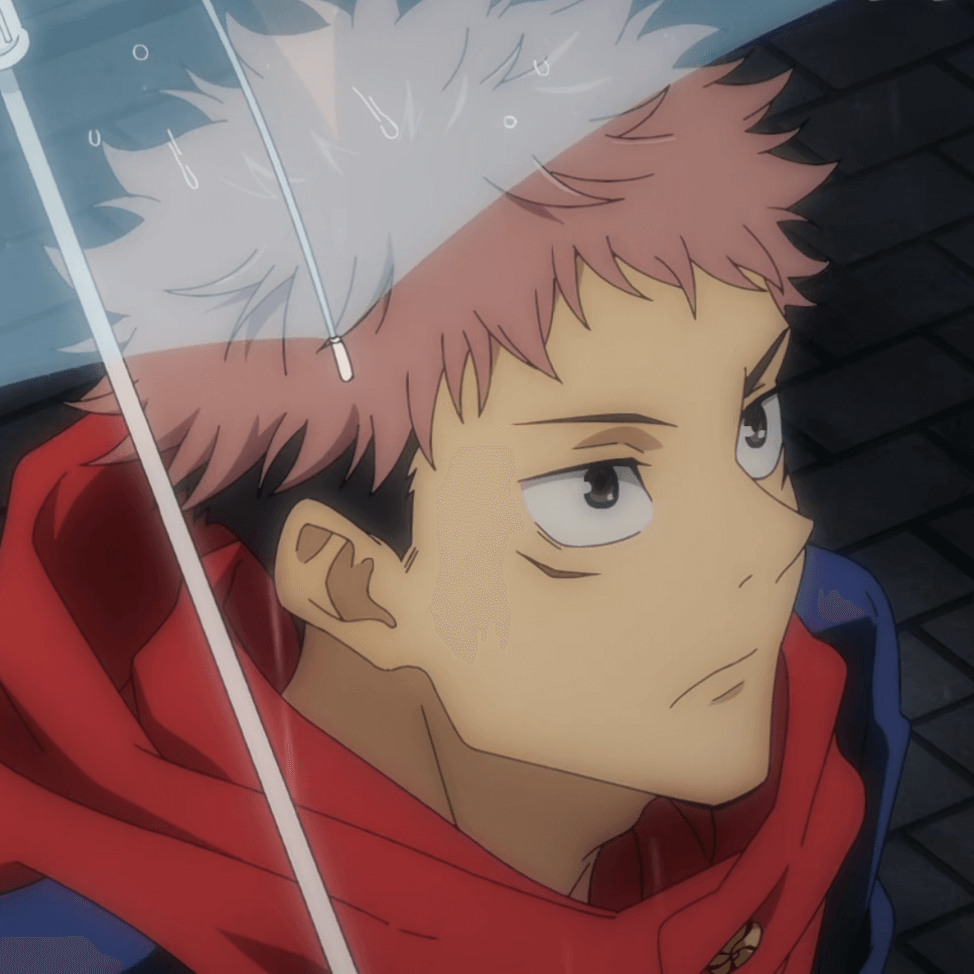使用 GitHub Actions 高效部署你的博客
最近没事干,给我的博客配了个 GitHub Actions 玩玩。。。
自从用了 GitHub Actions 之后,都有时间陪女朋友了(假装有)。
GitHub 推出了 Actions 之后,我们可以直接在 GitHub 上实现自动集成和部署,而不需要依赖第三方 CI 工具,例如 TravisCI、CircleCI 等。
曾经踩过的坑
这篇博客部署在了 GitHub Pages 上。因为此网站使用了 Hugo 把 Markdown 文档生成静态页面,所以 Markdown 文章加上 Hugo 的配置文件(以下简称“源码”)需要与生成的 HTML 代码分开存放。
GitHub Pages 支持部署 指定分支 下的 指定文件夹 内的 HTML 内容(在仓库的 Settings 可以设置)。如果 只考虑 手动部署,有以下三种管理代码的方案(下文假定编译完生成的 HTML 的目标路径为 public/ 文件夹):
把源码和
public/放在同一个分支(master),并指定 master 分支下的public/文件夹为部署的路径把
public/的内容单独放在主仓库,把源码放在另一个仓库,并添加public/文件夹为其 submodule源码和
public/存放在同一个仓库下,源码放在master分支,public/内容放在另一个分支(如gh-pages),并指定部署gh-pages分支的内容
方案一因为要把 public/ 和源码同时纳入版本控制,因此会使得代码仓库的 commit 历史同时包含源码与 public/ 的改动,commit 历史比较杂乱,不可取。
之前一直使用的方案二,我给源码单独开了一个仓库。但是需要同时管理 2 个代码仓库,并且当 submodule 的 HEAD 发生改变时,还需要同步更新源码仓库的 Git 历史。
后来,我采用了方案三,把源码迁移到了主仓库。如果需要手动部署,我们可以使用 git worktree,把同一个仓库的其他分支映射为当前工作区的一个文件夹下。这样就避免了频繁切换分支。具体操作可以参考我的的手动部署脚本。或者参考 Hugo 关于部署的 文档。
在方案三下,我们可以使用 GitHub Actions 自动构建 master 分支的源码,并且把生成的 HTML 部署到 gh-pages 分支。每当我们往 master 推送新的内容时,就会自动触发编译。并且,Workflow 会把编译生成的 HTML 自动部署到指定的分支。这样,我们就无需关心构建与部署的过程,每次更新文章,只需要在 master 分支修改 Markdown 即可。
在开始行动之前,先了解一下 GitHub Action 中的一些基本概念,有助于我们了解和使用 GitHub Action。
一些基础概念
在玩 Action 之前,需要先了解一下基础概念:
+-------------+
| |
| Workflow |
| |
+------+------+
|
|
|
+-------------------------------------------------+
| | |
| | |
| | |
+----v-----+ +----v-----+ +----v-----+
| +------------>+ +------------>+ |
| Job | | Job | | Job |
| +------------>+ +------------>+ |
+----------+ +----+-----+ +----------+
|
|
|
|
+---------------------------------------------------+
| | |
| | |
| | |
| | |
+-----v-----+ +------------v--------------+ +----v-----+
| | | | | |
| Step +---->+ Step +----->+ Step |
| | | +---------+ +----------+ | | |
| +---->+ | Command | | Action | +----->+ |
+-----------+ | | | | | | +----------+
| +---------+ +----------+ |
+---------------------------+
(流程图由 http://asciiflow.com/ 生成)
TL;DR
Workflow 可以在仓库根目录的 .github/workflows 目录下配置。一个 Workflow 至少需要包含一个 Job。一个 Job 包含了多个 Step。每个 Step 可以执行命令和脚本,也可以使用 Action。可以自己创建 Action,也可以使用社区开源的 Action。
CI
CI 为持续集成(Continuous integration)。持续提交到代码仓库的代码,可以在每次提交的时候触发一些 CI 操作,例如构建、测试,以保证代码的质量。可以在 CI 提供的控制台查看日志等信息。
CD
CD 为持续部署(Continuous deployment)。利用 CD 工作流,可以在代码通过 CI 测试之后,自动部署到生产环境。
Workflow
Workflow 是你为你的代码仓库配置的一套流水线的流程,包括了构建、测试、打包、发布、部署等工作。一个 Workflow 可以由若干个 Job 组成。Workflow 可以定时触发,也可以通过 GitHub Event 触发.
Workflow 包含两个概念
Workflow file:位于代码仓库根目录的
.github/workflows下的 YAML 配置文件Workflow run:一次 Workflow 运行的实例
Runner
Runner 是安装了 GitHub Actions runner 应用程序的机器(可以是虚拟机)。每个 Runner 从等待被执行的 Job 队列中选择 Job 来执行。当 Runner 选择了一个 Job 时,Runner 会执行 Job 内的 Action 并上报执行过程、日志和结果。Runner 每次只执行一个 Job。
Runner 分为 GitHub 自带的 Runner 和用户自己的私人 Runner。
Job
Job 可以由若干个 Step 组成。这些 Step 在同一个 Runner 上执行。你可以在 Workflow 的配置文件定义 Job 的执行顺序和依赖关系。不同的 Job 可以同时并行运行,也可以按顺序依次执行。
Step
每个 Step 是一个独立的任务,可以是执行命令,也可以执行 Action。每个 Job 可以配置一个或多个 Step。在一个 Job 中的所有的 Step 都在一个 Runner 内执行。这样就可以使得 Job 内的 Action 可以通过文件系统来共享信息了。
Action
Action 是一个独立的任务,可以把多个 Action 组装成一个 Job。Action 是 Workflow 的最小组成单元。你可以自己创建 Action,也可以使用 Action 商店内开源的 Action。必须要把 Action 封装在 Step 中使用。
Event
Event 是一些 GitHub 的事件。比如当用户 push 到代码仓库,或者发起 PR 或 Issue 时,会触发特定的 Event,从而触发 Workflow 的执行。
Artifact
Artifact 是 Workflow run 产出的文件。比如打包生成的二进制文件、测试报告、快照、日志等。产生的 Artifact 可以给另一个 Job 使用,也可以用来部署。
Workflow
创建配置文件
在仓库根目录创建
.github/workflows文件夹用以存放配置文件配置文件必须是 YAML 文件。后缀名是
.yml或.yaml配置文件的语法和格式 API 参考 语法文档
保存提交代码
配置文件示例
# .github/workflows/continuous-integration-workflow.yml
name: Greet Everyone
# push 到仓库会触发此 Workflow
on: [push]
jobs:
build:
# 设置 Job 名称
# Job name is Greeting
name: Greeting
# This job runs on Linux
runs-on: ubuntu-latest
steps:
# 使用第三方 Action
# This step uses GitHub's hello-world-javascript-action: https://github.com/actions/hello-world-javascript-action
- name: Hello world
uses: actions/hello-world-javascript-action@v1
with:
who-to-greet: 'Mona the Octocat'
id: hello
# This step prints an output (time) from the previous step's action.
- name: Echo the greeting's time
run: echo 'The time was ${{ steps.hello.outputs.time }}.'
以下是基础配置,完整配置,查看 语法文档
触发 Workflow
可以监听 GitHub Event,如 push
on: push可以配置 Cron 来定时触发
on: schedule: - cron: '0 * * * *'可以手动触发(可以点击 GitHub UI 上的按钮,也可以调用 webhook 来触发),请参考文档
指定分支、Tag 或路径发生改变时触发
on:
push:
branches:
- master
tags:
- v1
# 默认监听所有的文件
paths:
- 'test/*'
指定运行环境
runs-on: ubuntu-latest
配 Matrix
使用 Matrix 可以使 Workflow 同时在不同的机器、系统、版本、语言下运行。详情请参考文档。
使用 checkout Action
GitHub 内置了一些标准的 Action。在下列情况下必须在你的其他 Action 之前使用 checkout Action
- Workflow 需要使用代码的副本,比如需要构建、测试或使用 CI 时
- 至少有一个该仓库定义的 Action
- uses: actions/checkout@v2
选择 Workflow 类型
可以选择以下类型的 Workflow。详情参考文档。
- Docker container actions
- JavaScript actions
- Composite run steps actions
引用 Action
可以在 Workflow 中引用已经定义好的 Action,如
一个 public 仓库
- 语法
{owner}/{repo}@{ref}或{owner}/{repo}/{path}@{ref}
- 语法
当前 Workflow 文件所在仓库
- 同一个仓库下,可以使用相对路径,如
./.github/actions/hello-world-action
- 同一个仓库下,可以使用相对路径,如
在 Docker Hub 上的 Docker 镜像
- 语法
docker://{image}:{tag}
- 语法
给仓库添加 Workflow 状态的图标(Badge)
如果 name 使用了空格等特殊字符,需要转义,如空格对应
%20注意
<WORKFLOW_NAME>为 YAML 文件中的 name,而非配置文件的文件名
https://github.com/<OWNER>/<REPOSITORY>/workflows/<WORKFLOW_NAME>/badge.svg
示例

更多示例和参数,请参考文档
使用第三方 Action 部署博客
我们可以在 Workflow 中使用 GitHub 官方的 Action。也可以在 GitHub 的应用商店 找到开源的 Action。
该网站使用了两个第三方的 Action:
Hugo setup:依赖构建代码
GitHub Pages action:用来把构建完成的内容部署到 GitHub Pages
项目配置非常简单。首先在仓库的根目录创建 .github/workflows/gh-pages.yml 文件。如果看不懂这个文件,可以先回头去阅读上文。
name: GitHubPages
on:
push:
branches:
- master # 指定了用于部署的源码所在的分支
paths-ignore:
- 'README.md'
- '.env'
- '.gitignore'
- '.gitmodules'
- 'bin'
jobs:
deploy:
runs-on: ubuntu-18.04
steps:
- uses: actions/checkout@v2 # 上文提到了第一步必须使用 checkout Action
with:
submodules: recursive # 获取 Hugo 的主题,主题放在 submodule 中 (true OR recursive)
fetch-depth: 0 # Fetch all history for .GitInfo and .Lastmod
- name: Read .env
id: hugo-version
run: | # 从 .env 文件中读取 HUGO 的版本号
. ./.env
echo "::set-output name=HUGO_VERSION::${HUGO_VERSION}"
- name: Setup Hugo
uses: peaceiris/actions-hugo@v2 # 使用第三方 Action 进行构建
with:
hugo-version: '${{ steps.hugo-version.outputs.HUGO_VERSION }}'
# extended: true
- name: Build
run: hugo --minify
- name: Deploy
uses: peaceiris/actions-gh-pages@v3 # 使用第三方 Action 把构建完成的 Artifact 部署到指定分支
with:
github_token: ${{ secrets.GITHUB_TOKEN }}
publish_branch: gh-pages
需要注意一点。在 Deploy 这个 Step 中使用了 github_token。github_token 是 GitHub Action 在 Workflow 中自动创建的用于权限认证的 token。使用 ${{ secrets.GITHUB_TOKEN }} 变量可以读取到该 token,不需要额外进行配置。
权限认证除了 github_token,还可以使用 deploy_key 和 personal_token。这些都可以在代码仓库进行配置。
具体配置和操作步骤可以参考文档。
配置完成之后,就可以把代码 push 到 master 分支了。下次当 GitHub 检测到 master 上代码更新的时候,就会自动触发 Workflow 了。这样就不用每次手动部署了。我们需要做的,仅仅是写文档、push。
Authored by @yuqingc 转载请注明出处